データが心配ならば、アップデートする前にバックアップをしておこう
Androidスマートフォンはアップデートしても前のデータは保持されますが、もしもデータが消失したら?と心配な人もいるでしょう。そんなときはアップデートを実行する前に、スマートフォンのデータをバックアップしておきましょう。今回は無料のアプリ「JSバックアップ」を例にバックアップ手順を説明します。JSバックアップは、連絡先、通話履歴、SMS、カレンダー、ブックマーク、システム設定、ホームショートカット、アラーム、辞書、ミュージックプレイリスト、アプリ、画像、音楽、動画のバックアップと復元ができます。SDカードだけでなく、オンラインストレージ(Dropbox, SugarSync、GoogleDocs)にも、バックアップデータを保存することができます。
1. JSバックアップを起動して、「バックアップ」をタップします
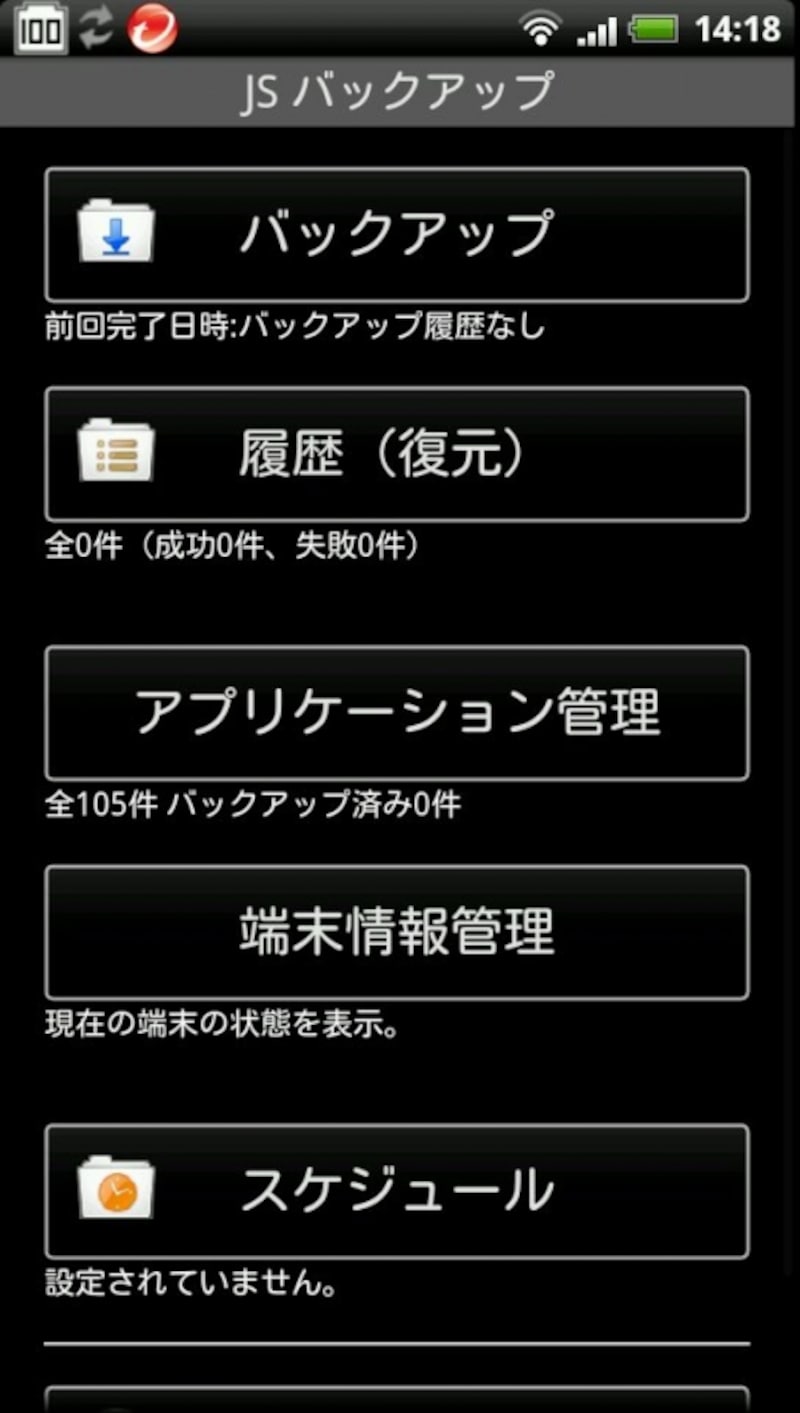
「バックアップ」を選びましょう
特定のアプリだけをバックアップしたい場合はバックアップしたいアプリを選び、「選択したアプリをバックアップ」をタップすれば、すぐにバックアップされます。
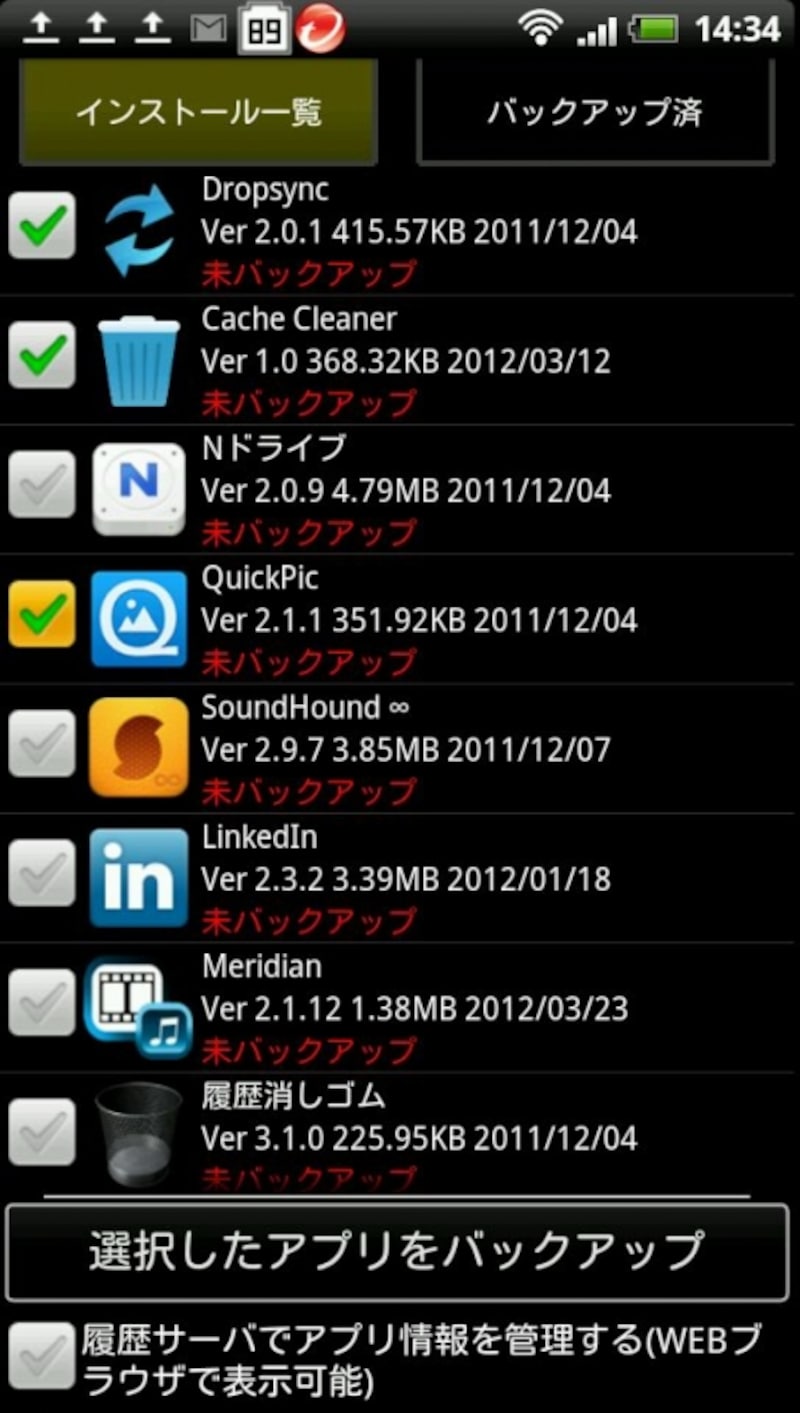
バックアップしたいアプリを選ぶ
2. 「保存場所の指定」をタップし、保存先を選びます

保存先を選びます
3. 「フルバックアップ」をタップする
「選択バックアップ」をタップすると、表示された画面の中から選択したデータだけをバックアップできます。また、バックアップしたデータにパスワードをかけて、他の人から見られないようにもできます。
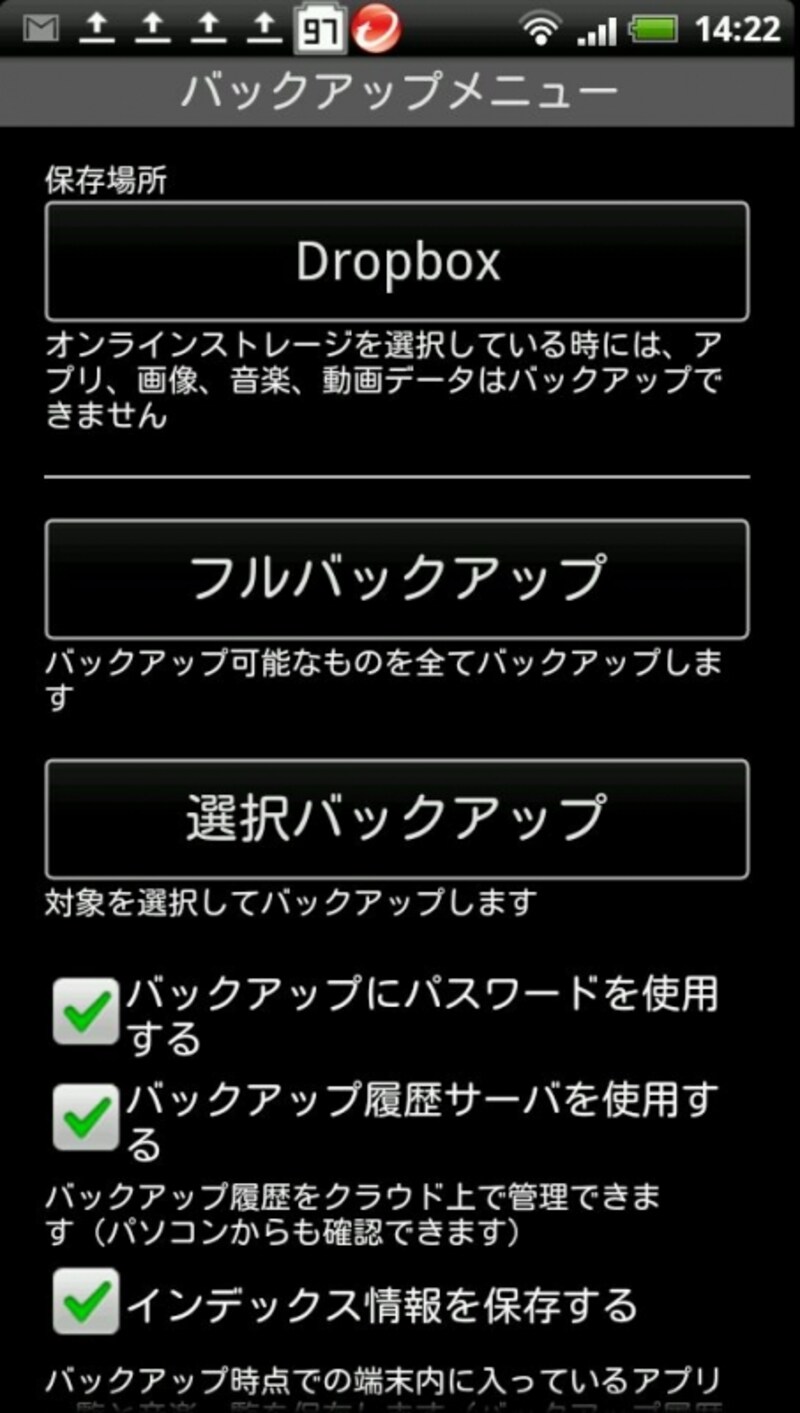
フルバックアップを選ぶ
4. バックアップ項目を確認して「開始」をタップする
バックアップする項目が表示されるので、確認して「開始」をタップすれば、バックアップが始まります。
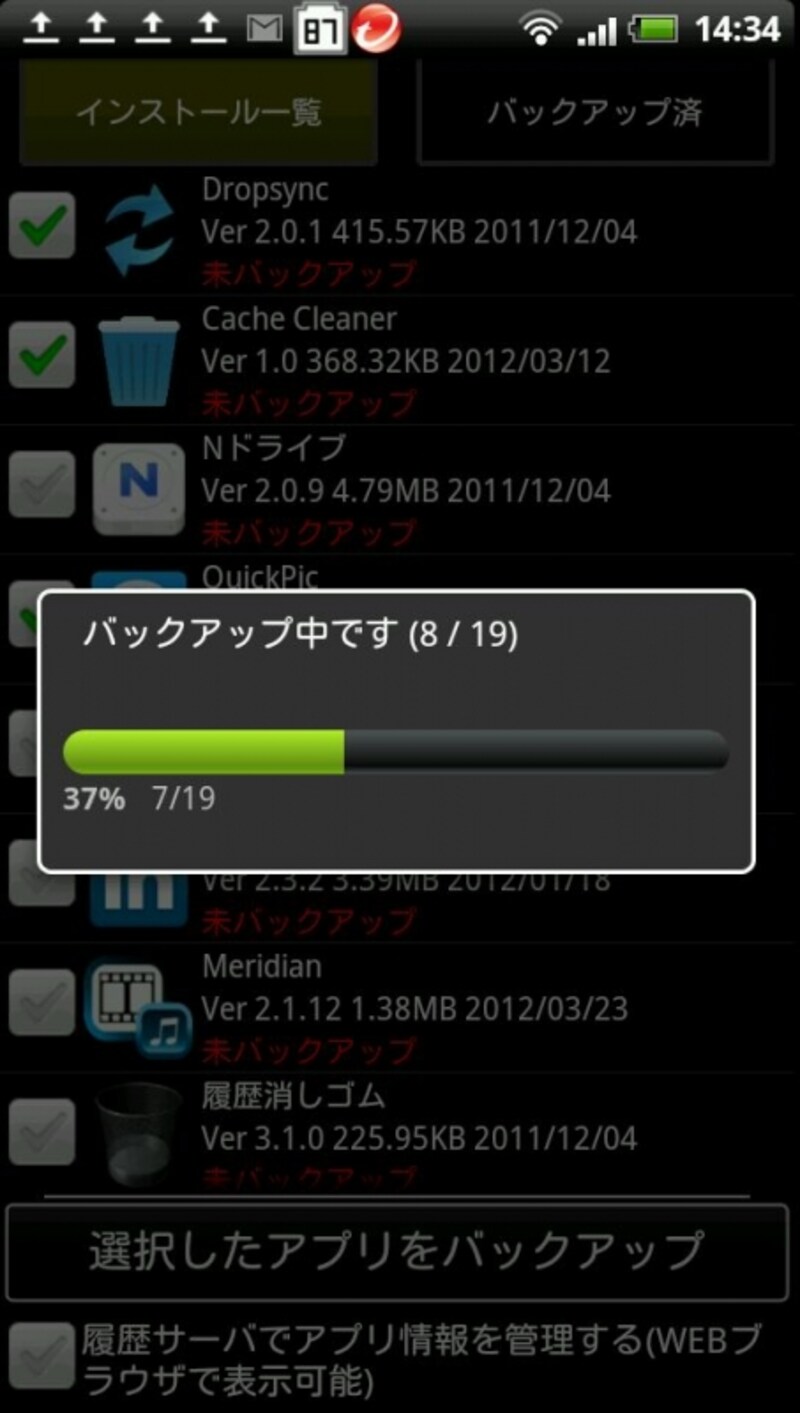
バックアップ項目を確認したらバックアップを開始しましょう
5. バックアップ完了すると、バックアップした日時が表示されます
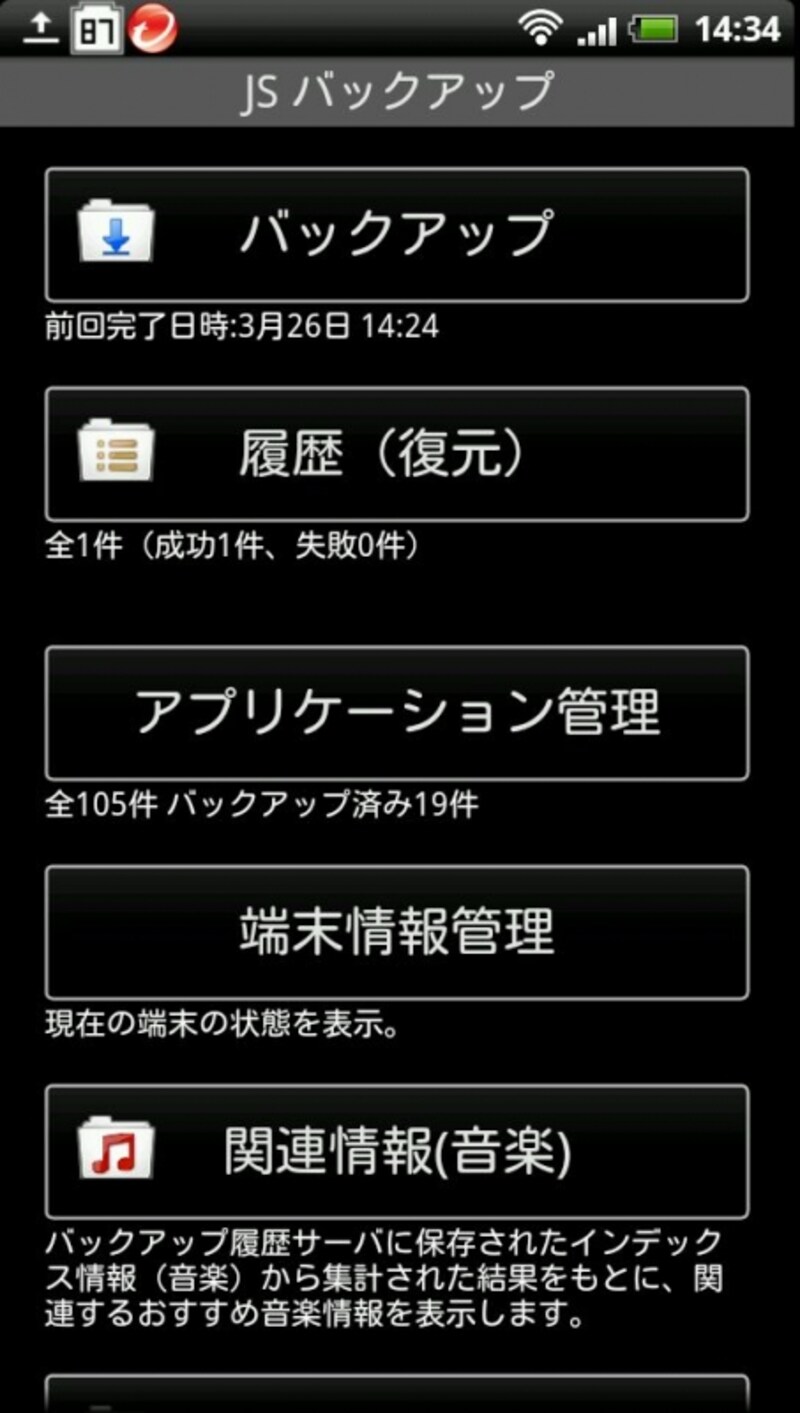
バックアップ完了
■復元するには?
復元するときは、JSバックアップをタップし、表示された画面で「履歴(復元)」をタップします。バックアップの履歴が表示されるので、復元したいデータを選び、復元ボタンをタップすれば復元されます。
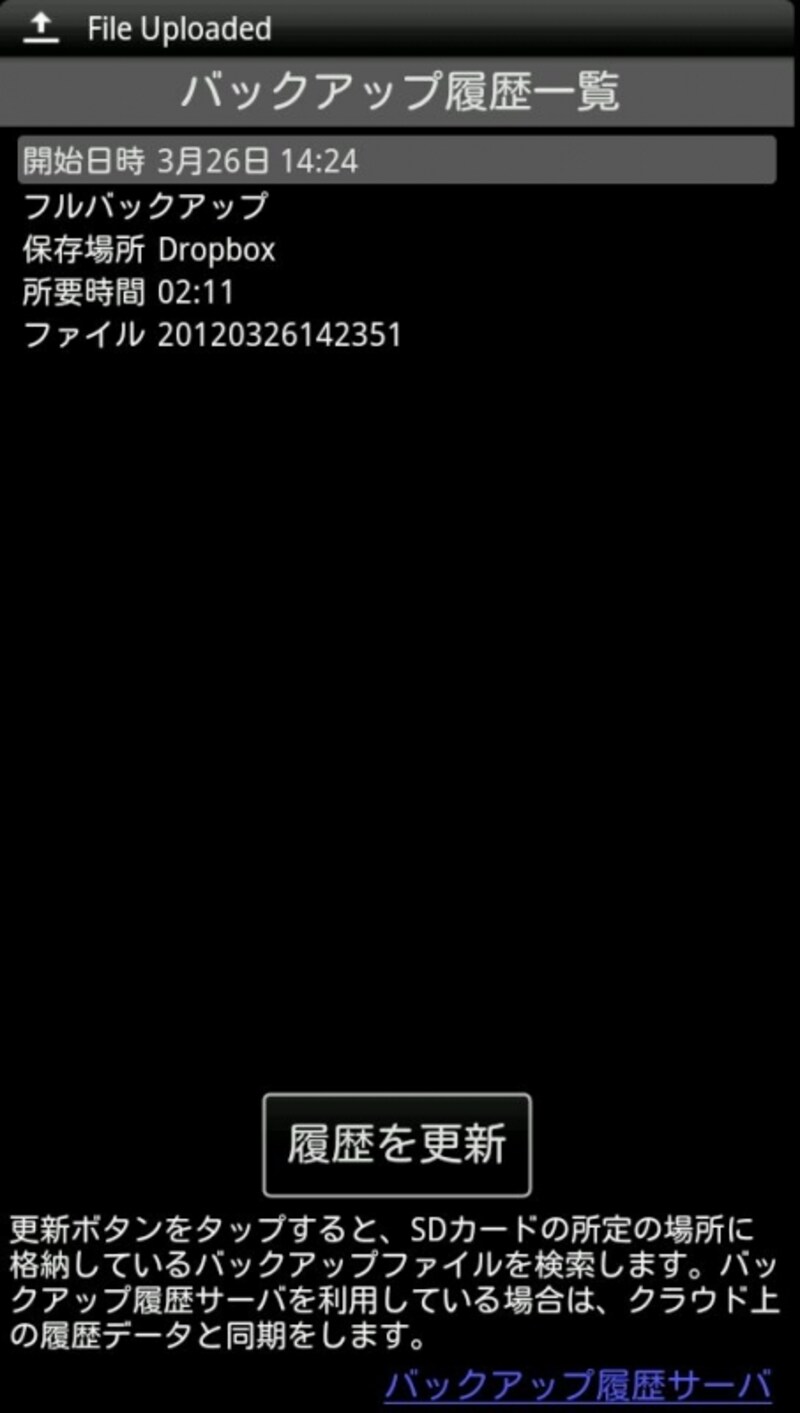
「履歴(復元)」をタップして復元したいデータを表示します
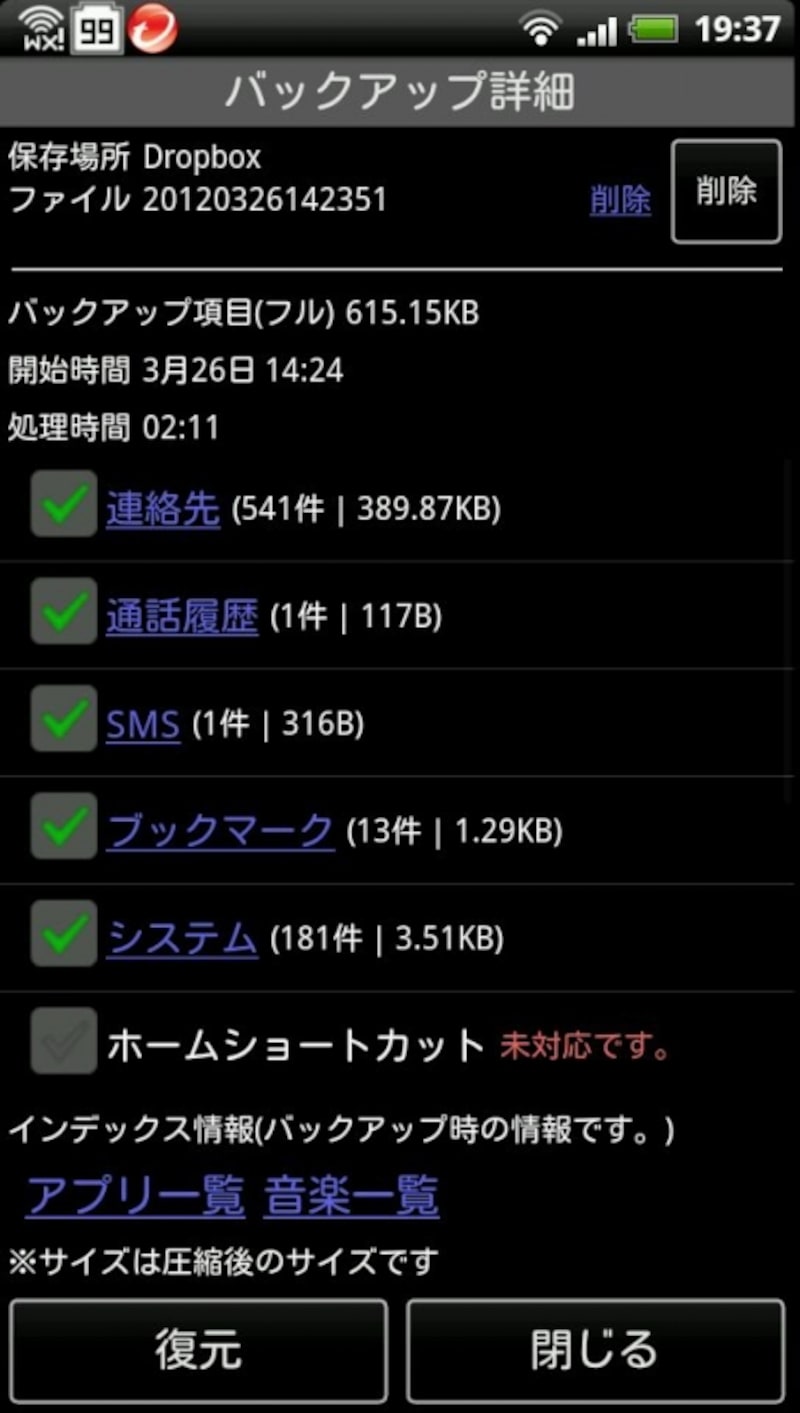
復元をタップして復元させます
バックアップは、しっかり準備してから実行しよう
OSアップデートは、通知がきても慌てて実行せず、電源、通信状況、バックアップを確認して、実行するようにしましょう。また、アップデート中は絶対に電源を切らないように注意してください。【関連サイト】
JSバックアップ






